win10系统资源管理器如何默认打开库手把手
来源:插件之家
时间:2023-07-10 07:58:00 337浏览 收藏
编程并不是一个机械性的工作,而是需要有思考,有创新的工作,语法是固定的,但解决问题的思路则是依靠人的思维,这就需要我们坚持学习和更新自己的知识。今天golang学习网就整理分享《win10系统资源管理器如何默认打开库手把手》,文章讲解的知识点主要包括,如果你对文章方面的知识点感兴趣,就不要错过golang学习网,在这可以对大家的知识积累有所帮助,助力开发能力的提升。
win10系统资源管理器如何默认打开库手把手?随着电脑的使用率越来越高,我们有时候可能会遇到对win10系统资源管理器默认打开库进行设置,如果我们需要对win10系统资源管理器默认打开库进行设置时,要怎么处理win10系统资源管理器默认打开库呢?很多小伙伴不知道怎么详细操作,小编下面整理了win10系统资源管理器默认打开库的具体攻略,如果你感兴趣的话,跟着小编一起往下看看吧!

win10系统资源管理器默认打开库的具体攻略
1. 首先,将系统默认打开位置设置为“快速访问”,在文件夹选项—常规中设置,如下图所示:
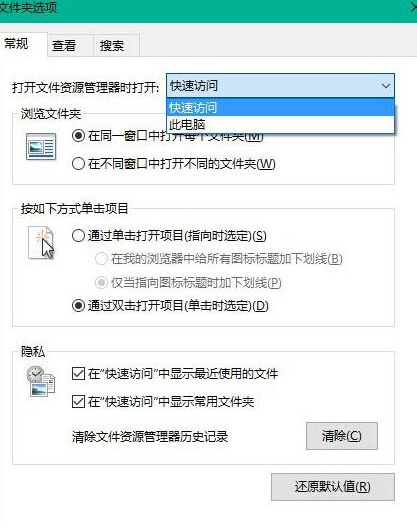
软媒魔方和Win10优化大师的设置向导提供了快速切换任务栏资源管理器图标打开位置的选项,如下图所示:
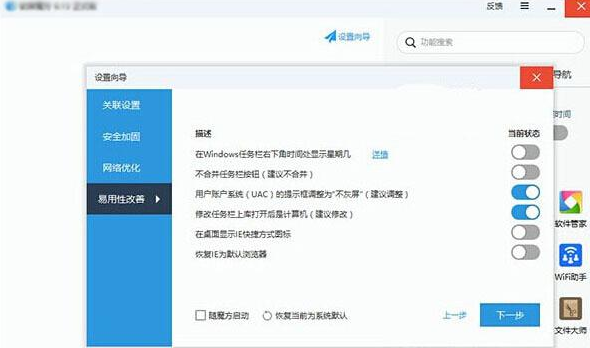
2.接下来需要对注册表做一点小手术,按Win+R打开运行,输入regedit回车打开注册表编辑器。
3.导航至以下位置:
HKEY_LOCAL_MACHINESOFTWAREMicrosoftWindowsCurrentVersionExplorerHomeFolderDesktopNameSpaceDelegateFolders
4.在该项下新建名为{031E4825-7B94-4dc3-B131-E946B44C8DD5}的项,如下图所示:
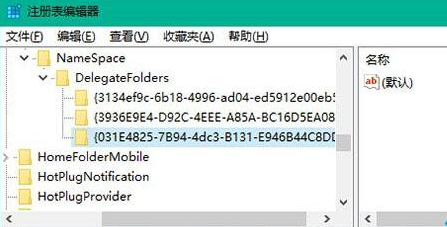
5.如果你使用的是64位操作系统,还需要在以下位置新建相同的项:
HKEY_LOCAL_MACHINESOFTWAREWow64NodeMicrosoftWindowsCurrentVersionExplorerHomeFolderDesktopNameSpaceDelegateFolders
6.当你打开资源管理器时,你会在常用文件夹中看到所有的库。如果你只需要库,可以把其他项目全部删除,如下图所示:
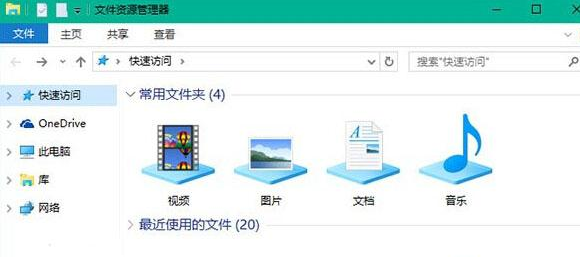
以上就是【win10系统资源管理器如何默认打开库手把手-win10系统资源管理器默认打开库的具体攻略】全部内容了,更多精彩教程尽在本站!
本篇关于《win10系统资源管理器如何默认打开库手把手》的介绍就到此结束啦,但是学无止境,想要了解学习更多关于文章的相关知识,请关注golang学习网公众号!
-
501 收藏
-
501 收藏
-
501 收藏
-
501 收藏
-
501 收藏
-
397 收藏
-
475 收藏
-
280 收藏
-
418 收藏
-
128 收藏
-
315 收藏
-
277 收藏
-
113 收藏
-
320 收藏
-
474 收藏
-
252 收藏
-
422 收藏
-

- 前端进阶之JavaScript设计模式
- 设计模式是开发人员在软件开发过程中面临一般问题时的解决方案,代表了最佳的实践。本课程的主打内容包括JS常见设计模式以及具体应用场景,打造一站式知识长龙服务,适合有JS基础的同学学习。
- 立即学习 543次学习
-

- GO语言核心编程课程
- 本课程采用真实案例,全面具体可落地,从理论到实践,一步一步将GO核心编程技术、编程思想、底层实现融会贯通,使学习者贴近时代脉搏,做IT互联网时代的弄潮儿。
- 立即学习 516次学习
-

- 简单聊聊mysql8与网络通信
- 如有问题加微信:Le-studyg;在课程中,我们将首先介绍MySQL8的新特性,包括性能优化、安全增强、新数据类型等,帮助学生快速熟悉MySQL8的最新功能。接着,我们将深入解析MySQL的网络通信机制,包括协议、连接管理、数据传输等,让
- 立即学习 500次学习
-

- JavaScript正则表达式基础与实战
- 在任何一门编程语言中,正则表达式,都是一项重要的知识,它提供了高效的字符串匹配与捕获机制,可以极大的简化程序设计。
- 立即学习 487次学习
-

- 从零制作响应式网站—Grid布局
- 本系列教程将展示从零制作一个假想的网络科技公司官网,分为导航,轮播,关于我们,成功案例,服务流程,团队介绍,数据部分,公司动态,底部信息等内容区块。网站整体采用CSSGrid布局,支持响应式,有流畅过渡和展现动画。
- 立即学习 485次学习
